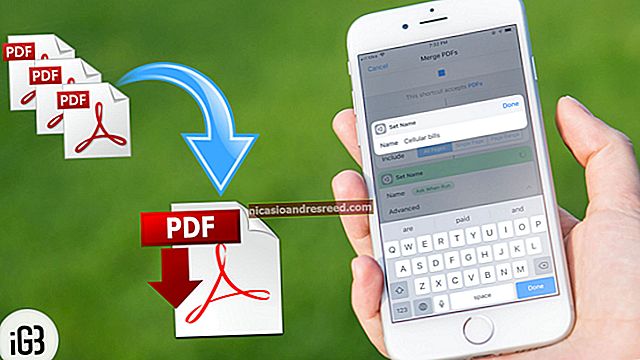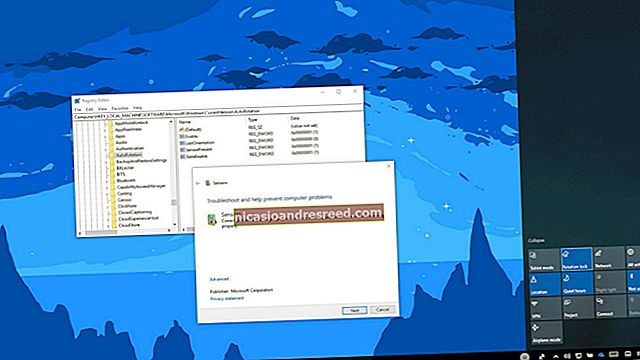Cách thêm trang web vào màn hình chính trên mọi điện thoại thông minh hoặc máy tính bảng

Màn hình chính của điện thoại thông minh hoặc máy tính bảng của bạn không chỉ dành cho các ứng dụng. Dù bạn đang sử dụng nền tảng nào, bạn có thể ghim các trang web yêu thích của mình vào màn hình chính để có thể nhanh chóng truy cập chúng.
Một số nền tảng cung cấp các tính năng tiền thưởng. Ví dụ: Chrome dành cho Android mở các trang web này trong cửa sổ riêng của chúng mà không có giao diện trình duyệt, trong khi Windows 8 và Windows Phone cung cấp các bản cập nhật trực tiếp trên một số trang web.
Android
Khởi chạy Chrome dành cho Android và mở trang web hoặc trang web bạn muốn ghim vào màn hình chính của mình. Nhấn vào nút menu và nhấn Thêm vào màn hình chính. Bạn sẽ có thể nhập tên cho lối tắt và sau đó Chrome sẽ thêm lối tắt đó vào màn hình chính của bạn.

Biểu tượng sẽ xuất hiện trên màn hình chính của bạn giống như bất kỳ phím tắt hoặc tiện ích ứng dụng nào khác, vì vậy bạn có thể kéo nó xung quanh và đặt nó ở bất cứ đâu bạn muốn. Chrome dành cho Android tải trang web dưới dạng “ứng dụng web” khi bạn nhấn vào biểu tượng, vì vậy, nó sẽ có mục nhập riêng trong trình chuyển đổi ứng dụng và sẽ không có bất kỳ giao diện trình duyệt nào cản trở.


iPhone, iPad và iPod Touch
Khởi chạy trình duyệt Safari trên iOS của Apple và điều hướng đến trang web hoặc trang web bạn muốn thêm vào màn hình chính của mình. Nhấn vào nút Chia sẻ trên thanh công cụ của trình duyệt - đó là hình chữ nhật có mũi tên hướng lên trên. Nó nằm trên thanh ở đầu màn hình trên iPad và trên thanh ở cuối màn hình trên iPhone hoặc iPod Touch. Nhấn vào biểu tượng Thêm vào Màn hình chính trong menu Chia sẻ.

Bạn sẽ được nhắc đặt tên cho lối tắt trước khi nhấn vào nút Thêm. Phím tắt có thể được kéo xung quanh và đặt ở bất kỳ đâu, kể cả trong các thư mục ứng dụng - giống như một biểu tượng ứng dụng bình thường. (Để tạo thư mục ứng dụng trên iOS, hãy chạm và kéo biểu tượng của ứng dụng lên biểu tượng của ứng dụng khác và giữ nó ở đó trong giây lát.) Khi bạn nhấn vào biểu tượng, nó sẽ tải trang web trong một tab bình thường bên trong ứng dụng trình duyệt Safari.

Các trình duyệt khác, như Chrome dành cho iOS, không cung cấp tính năng này. Do những hạn chế trong iOS của Apple, chỉ có trình duyệt Safari của riêng Apple mới được phép làm điều này.
Windows 8, 8.1, RT
LIÊN QUAN:Cách biến ứng dụng web thành công dân máy tính để bàn hạng nhất
Các thiết bị Windows 8, 8.1 và RT cũng cung cấp một cách để ghim các trang web vào màn hình Bắt đầu của bạn. Điều này rõ ràng là hữu ích nhất trên máy tính bảng, không phải trên máy tính để bàn nơi bạn không muốn nhìn thấy màn hình Bắt đầu. Trên màn hình Windows, bạn có thể ghim các phím tắt của trang web vào thanh tác vụ của mình để truy cập dễ dàng hơn.
Trước tiên, hãy mở trình duyệt Internet Explorer hiện đại - dù sao thì đó cũng là thứ mà bạn có thể đang sử dụng trên máy tính bảng, vì nó mang lại trải nghiệm được tối ưu hóa bằng cảm ứng nhất. Điều hướng đến trang web bạn muốn ghim, kéo thanh ứng dụng lên - ví dụ: bằng cách nhấp chuột phải hoặc vuốt lên từ cuối màn hình - và nhấn vào biểu tượng ngôi sao. Nhấn vào biểu tượng ghim, nhập tên cho lối tắt và nhấp vào Ghim để bắt đầu. Trang web sẽ xuất hiện dưới dạng một ô trên màn hình Bắt đầu của bạn.

Nhấn vào ô và trang web sẽ mở trong Internet Explorer. Một số trang web cung cấp hỗ trợ xếp trực tiếp - Windows sẽ sử dụng nguồn cấp RSS được liên kết để hiển thị các tiêu đề và cập nhật mới nhất từ một trang web nếu bạn ghim trang đó vào màn hình Bắt đầu của mình. Hầu hết các trang web chưa được định cấu hình để hỗ trợ tính năng này. Nếu có, bạn sẽ thấy các cập nhật sau khi ghim vào màn hình chính của mình.

Windows Phone
Quá trình này tương tự trên Windows Phone. Đầu tiên, mở trang web bạn muốn ghim trong Internet Explorer. Nhấn vào nút More (…) và nhấn vào Pin to Start trong menu xuất hiện. Windows Phone 8.1 hỗ trợ cập nhật trực tiếp từ các trang web đã định cấu hình tính năng này, giống như Windows 8.

Nếu bạn có một loại điện thoại thông minh hoặc máy tính bảng khác, nó cũng có thể có tính năng này. Chỉ cần mở trình duyệt của nó và xem trong menu của nó để tìm một tùy chọn có tên như “Thêm vào màn hình chính” hoặc “Ghim vào màn hình chính”.
Để xóa lối tắt trang web khỏi màn hình chính của thiết bị, chỉ cần nhấn và giữ phím tắt và xóa nó giống như bạn làm với bất kỳ biểu tượng ứng dụng nào khác.